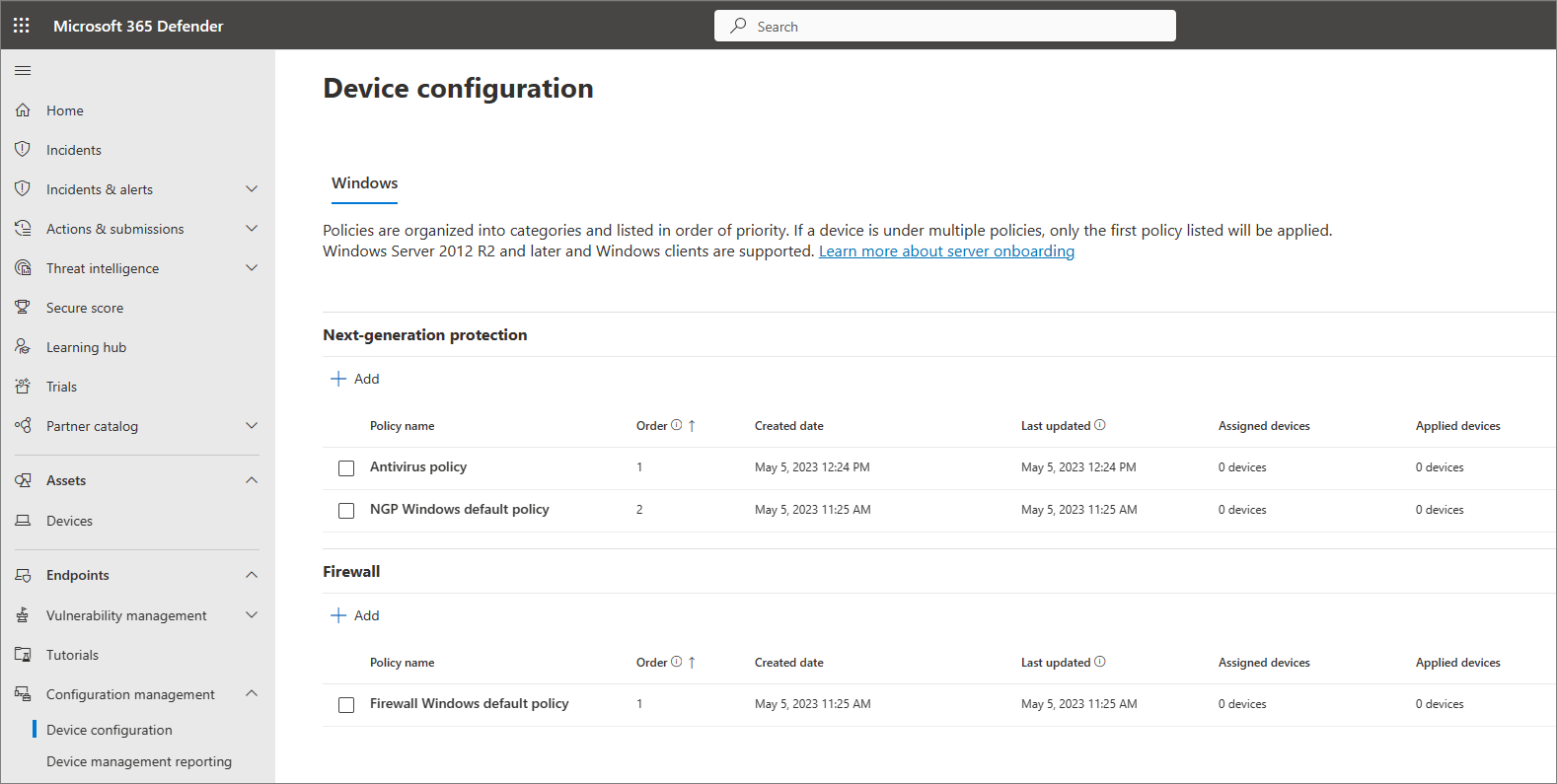瞭解適用於企業的 Microsoft Defender 原則順序
商務用Defender包含 預先定義的原則 ,可協助確保員工使用的裝置受到保護。 您的安全性小組也可以 新增原則 。
例如,假設您的安全性小組想要將特定設定套用至某些裝置,並將不同的設定套用至其他裝置。 若要這麼做,您可以新增原則,例如其他新一代保護原則或防火牆原則。 新增原則時,原則順序就會生效。
商務用Defender中的原則順序
新增原則時,會將優先順序的順序指派給群組中的所有原則,如下列螢幕快照所示:
[ 訂單] 資料行 會列出每個原則的優先順序。 新增新原則時,預先定義的原則會依優先順序下移。 您可以針對定義的原則編輯優先權順序 (選取原則,然後選擇 [ 變更順序) ]。 您無法變更預設原則的優先順序。
例如,假設您的 Windows 用戶端裝置有三個新一代保護原則。 在此案例中,您的預設原則的優先順序為 3。 您可以變更編號為 1 和 2 之原則的順序,但預設原則會維持清單中的順序 3。
關於多重原則很重要的一點,就是裝置只會收到第一個已套用的原則。 參考我們稍早的三個新一代原則範例,假設您有以這三個原則為目標的裝置。 在此情況下,這些裝置會收到原則號碼 1,但不會收到編號為 2 和 3 的原則。
有關原則順序的關鍵重點
- 原則會自動指派優先順序的順序。
- 您可以變更新增之原則的優先順序順序,但無法變更預設原則的優先順序。
- 新增原則時,默認原則的優先順序最低。
- 裝置只會收到第一個套用的原則,即使這些裝置包含在多個原則中也一般。